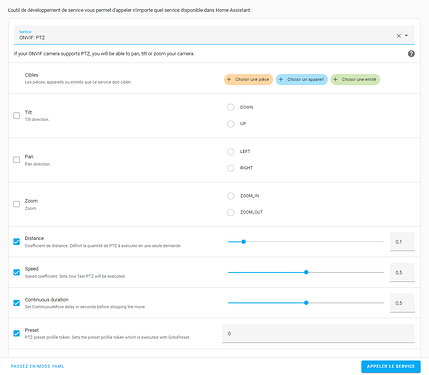Bonjour,
J’utilise une camera chinoise connectée à Home Assistant, avec l’intégration ONVIF. J’essaie d’intégrer des contrôles PTZ dans HA, sans succès pour l’instant.
Lorsque j’utilise Onvif Device Manager, j’arrive bien à utiliser les contrôles PTZ pour faire bouger la caméra.
Mais, dans mon cas, l’intégration Onvif n’inclut pas de services en lien avec PTZ tels que camera.ptz_move, camera.ptz_stop, etc. Ces services ne semblent pas exposés par l’intégration.
Verriez-vous une solution à ce problème ? Il y a déjà des posts sur ce sujet mais je n’arrive pas à m’y retrouver.
Nota : la camera apparait avec la référence XM530V200_X2-WR_8M dans HA.
D’avance merci pour vos lumières,
hello
J’ai aussi des « chinoiseries » compatibles onvif.
Voici un exemple de carte webrtc :
type: custom:webrtc-camera
url: rtsp://user:mdp@192.168.15.101/av_stream/ch0
ptz:
service: onvif.ptz
data_left:
entity_id: camera.cam_salon_2_profile_0
pan: LEFT
speed: 1
distance: 0.2
move_mode: ContinuousMove
data_right:
entity_id: camera.cam_salon_2_profile_0
pan: RIGHT
speed: 1
distance: 0.2
move_mode: ContinuousMove
data_up:
entity_id: camera.cam_salon_2_profile_0
tilt: UP
speed: 1
distance: 0.2
move_mode: ContinuousMove
data_down:
entity_id: camera.cam_salon_2_profile_0
tilt: DOWN
speed: 1
distance: 0.2
move_mode: ContinuousMove
@+
Salut…
Ah oui ! je trouve bien un service onvif.ptz.
ça marche avec cet appel de service,
service: onvif.ptz
data:
entity_id: camera.nvt_mainstream # Remplacez par le nom de votre entité caméra
pan: RIGHT # Direction de la rotation (LEFT pour la gauche, RIGHT pour la droite)
speed: 1 # Vitesse de la rotation (ajustez la valeur selon vos besoins)
distance: 0.2 # Distance de la rotation (ajustez la valeur selon vos besoins)
move_mode: ContinuousMove # Mode de déplacement (ContinuousMove pour une rotation continue)
Regarde si ok Pour autre fonction !
Et si tu utilise ces services dans une carte webrtc comme expliqué précédemment , ça te donne ça :
@+
Merci pour vos conseils.
WebRTC pourquoi pas mais je n’ai bien compris comment le mettre en œuvre.
Pour l’instant j’utilise ceci pour visualiser le flux video,
type: grid
square: false
columns: 1
cards:
- show_state: true
show_name: true
camera_view: auto
type: picture-entity
entity: camera.nvt_mainstream
Il te faut déjà installer HACS puis suivre la procédure d’installation et de config de webrtc
Malgré la multitude d'intégrations, d'add-ons ou de thèmes disponibles en natif dans Home Assistant, il y a une communauté qui en développe d'autres. Cette communauté, c'est HACS, pour Home Assistant Community Store. Voyons comment l'installer.
Bonjour,
type: picture-elements
entity: camera.reolink_e1_zoom_profile000_mainstream
camera_image: camera.reolink_e1_zoom_profile000_mainstream
camera_view: live
elements:
- type: icon
icon: mdi:arrow-up-drop-circle-outline
style:
top: 70px
left: 650px
tap_action:
action: call-service
service: onvif.ptz
service_data:
entity_id: camera.reolink_e1_zoom_profile000_mainstream
tilt: UP
move_mode: ContinuousMove
- type: icon
icon: mdi:arrow-down-drop-circle-outline
style:
top: 70px
left: 700px
tap_action:
action: call-service
service: onvif.ptz
service_data:
entity_id: camera.reolink_e1_zoom_profile000_mainstream
tilt: DOWN
move_mode: ContinuousMove
- type: icon
icon: mdi:arrow-left-drop-circle-outline
style:
top: 70px
left: 750px
tap_action:
action: call-service
service: onvif.ptz
service_data:
entity_id: camera.reolink_e1_zoom_profile000_mainstream
pan: LEFT
move_mode: ContinuousMove
- type: icon
icon: mdi:arrow-right-drop-circle-outline
style:
top: 70px
left: 800px
tap_action:
action: call-service
service: onvif.ptz
service_data:
entity_id: camera.reolink_e1_zoom_profile000_mainstream
pan: RIGHT
move_mode: ContinuousMove
- type: icon
icon: mdi:magnify-minus
style:
top: 70px
left: 500px
tap_action:
action: call-service
service: onvif.ptz
service_data:
entity_id: camera.reolink_e1_zoom_profile000_mainstream
zoom: ZOOM_OUT
move_mode: ContinuousMove
- type: icon
icon: mdi:magnify-plus
style:
top: 70px
left: 550px
tap_action:
action: call-service
service: onvif.ptz
service_data:
entity_id: camera.reolink_e1_zoom_profile000_mainstream
zoom: ZOOM_IN
move_mode: ContinuousMove
- type: icon
icon: mdi:image-filter-center-focus
style:
top: 70px
left: 900px
tap_action:
action: call-service
service: onvif.ptz
service_data:
entity_id: camera.reolink_e1_zoom_profile000_mainstream
preset: '001'
move_mode: GotoPreset
- type: icon
icon: mdi:loupe
style:
top: 70px
left: 950px
tap_action:
action: call-service
service: onvif.ptz
service_data:
entity_id: camera.reolink_e1_zoom_profile000_mainstream
preset: '002'
move_mode: GotoPreset
- type: icon
icon: mdi:wall
style:
top: 70px
left: 1000px
tap_action:
action: call-service
service: onvif.ptz
service_data:
entity_id: camera.reolink_e1_zoom_profile000_mainstream
preset: '000'
move_mode: GotoPreset
1 « J'aime »
La proposition de WarC0zes m’a l’air bien intéressante, j’ai poursuivi de mon côté avec ceci, c’est à dire une carte pictures-elements aussi, qui ne demande pas d’autre installation,
camera_view: auto
type: picture-glance
title: Saloon
entities:
- entity: camera.nvt_mainstream
tap_action:
action: call-service
service: onvif.ptz
service_data:
entity_id: camera.nvt_mainstream
pan: LEFT
speed: 1
distance: 0.3
move_mode: ContinuousMove
name: Pan Left
show_state: false
icon: mdi:arrow-left
show_icon: true
- entity: camera.nvt_mainstream
tap_action:
action: call-service
service: onvif.ptz
service_data:
entity_id: camera.nvt_mainstream
tilt: UP
speed: 1
distance: 0.3
move_mode: ContinuousMove
name: Tilt Up
icon: mdi:arrow-up
- entity: camera.nvt_mainstream
tap_action:
action: call-service
service: onvif.ptz
service_data:
entity_id: camera.nvt_mainstream
tilt: DOWN
speed: 1
distance: 0.3
move_mode: ContinuousMove
name: Tilt Down
icon: mdi:arrow-down
- entity: camera.nvt_mainstream
tap_action:
action: call-service
service: onvif.ptz
service_data:
entity_id: camera.nvt_mainstream
pan: RIGHT
speed: 1
distance: 0.3
move_mode: ContinuousMove
name: Pan Right
icon: mdi:arrow-right
show_icon: true
camera_image: camera.nvt_mainstream
Master of solutions:
camera_view: live
Juste pour compléter, avec ma caméra, les zooms in-out et le gotopreset ne fonctionent pas, alors que ce dernier fonctionne correctement avec Onvif Device Manager.
Pour les presets, test ca:
- entity: camera.ptz_profile_000
tap_action:
action: call-service
service: onvif.ptz
service_data:
entity_id: camera.ptz_profile_000
preset: 1
speed: 0.5
distance: 0.5
move_mode: GotoPreset
name: Preset 1
show_state: false
icon: 'mdi:numeric-1-box'
show_icon: true
- entity: camera.ptz_profile_000
tap_action:
action: call-service
service: onvif.ptz
service_data:
entity_id: camera.ptz_profile_000
preset: 2
speed: 0.5
distance: 0.5
move_mode: GotoPreset
name: Preset 2
show_state: false
icon: 'mdi:numeric-2-box'
show_icon: true
Le zoom je vois pas ce qui cloche avec le code que je t’es partager.
- type: icon
icon: mdi:magnify-minus
style:
top: 70px
left: 500px
tap_action:
action: call-service
service: onvif.ptz
service_data:
entity_id: camera.reolink_e1_zoom_profile000_mainstream
zoom: ZOOM_OUT
move_mode: ContinuousMove
- type: icon
icon: mdi:magnify-plus
style:
top: 70px
left: 550px
tap_action:
action: call-service
service: onvif.ptz
service_data:
entity_id: camera.reolink_e1_zoom_profile000_mainstream
zoom: ZOOM_IN
move_mode: ContinuousMove
Je ne vos pas non plus ce qui cloche. Le preset fonctionne bien avec Onvif Device Manager, mais pas le zoom.
Dans HA, ces 2 fonctions sont inopérantes.
1 « J'aime »
Slt…